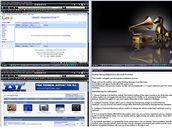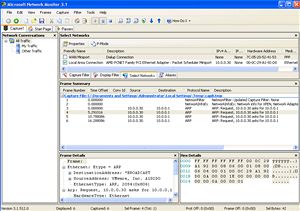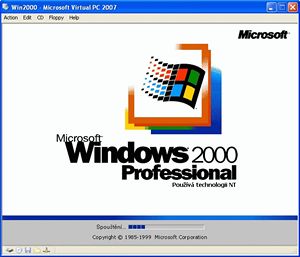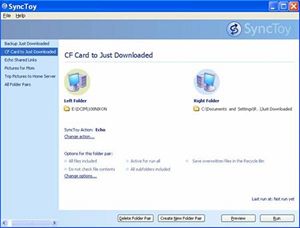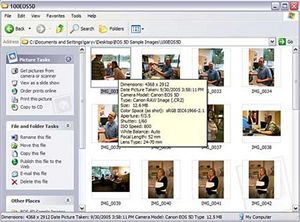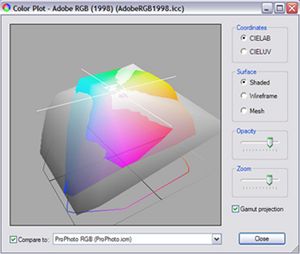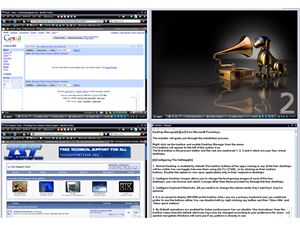Před dvěma týdny jsme si představili hned několik užitečných programů od Microsoftu, které můžete používat zcela zdarma - ZDE. Jelikož diskuse pod článkem přinesla další tipy na šikovné aplikace Microsoftu, navážeme na předchozí článek (a samozřejmě také na článek o aplikacích Windows Live - ZDE) a představíme si sadu dalších bezplatných programů Microsoftu.
Microsoft Network Monitor
Nástroj Microsoft Network Monitor poskytuje uživatelům detailní informace o komunikaci probíhající na vybraném síťovém adaptéru – ať už po bezdrátové nebo kabelové síti.
Všechny komunikující aplikace a procesy jsou zobrazeny včetně používaných protokolů a portů, odchozích i příchozích adres. Nechtěnou komunikaci můžete snadno ukončit, stejně tak je možné pomocí Microsoft Network Monitoru odhalit viry a další škodlivý software, neoprávněně komunikující s internetem.
Z dat získaných při monitorování síťové komunikace vytváří Microsoft Network Monitor přehledné statistiky. Nástroj Microsoft Network Monitor se hodí spíše pokročilejším uživatelům, kteří chtějí mít perfektní přehled o činnosti svého počítače.
Microsoft Network Monitor 3.2 stahujte za Slunečnice zde:
(4,6 MB, freeware)
Microsoft Virtual PC
Bezplatně dostupný vizualizační software Microsoft Virtual PC lze použít k vytvoření virtuálních strojů s přesně specifikovanými systémovými zdroji (velikost disku, RAM atd.) a různými verzemi operačního systému Windows, MS-DOS i OS/2.
A k čemu může být virtuální počítač dobrý? Určitě se vám může hodit v případě, že testujete nové programy a nechcete je instalovat na svůj perfektně vyladěný počítač; máte-li problémy s kompatibilitou používaných programů s verzí Windows na fyzickém počítači a k mnoha dalším účelům.
Použití virtuálního počítače má totiž jednu zcela zásadní výhodu – ať s ním totiž provedete cokoliv, není nikdy ovlivněna vaše běžně používaná instalace Windows. Jako zásadní nevýhodu Microsoft Virtual PC můžeme označit nemožnost instalace Linuxu na virtuální počítač, jako to umí například VirtualBox, open source virtualizační nástroj od Sun Microsystems.
Microsoft Virtual PC 2007 SP1 v 32bitové a 64bitové verzi stahujte ze Slunečnice zde. (32 MB, freeware)
SyncToy
Bezplatný nástroj SyncToy od Microsoftu slouží k Synchronizaci obsahu vybraných složek na discích počítače. Pomocí jednoduchého průvodce si vyberete složky k synchronizaci a zvolíte jednu ze tří možností způsobu jejího provedení.
Na výběr je klasická synchronizace oběma směry (zkopírování nových a aktualizovaných souborů), jednosměrná synchronizace (přepis starých souborů novými a smazání starých dat) a také jednosměrná synchronizace bez mazání souborů. Soubory k synchronizaci je možné vybírat pomocí filtrů a jejich vlastností. Dalších možností nastavení je ještě celá řada.
SyncToy 2.0 v 32bitové a 64bitové verzi stahujte za Slunečnice zde. (4 MB, freeware)
ActiveSync & Windows Mobile Device Center
Jestliže vlastníte chytrý mobilní telefon s operačním systémem Windows Mobile, rozhodně se nemůžete obejít bez programů ActiveSync (pro Windows XP) nebo Windows Mobile Device Center (pro Windows Vista).
Oba nástroje slouží především k synchronizaci kontaktů, záznamů v kalendáři, e-mailů, úkolů, poznámek a dalšího obsahu mobilního telefonu s e-mailovým klientem Microsoft Outlook.
Programy na synchronizaci toho zvládnou ještě mnohem více, například i stahování obrázků z fotoaparátu v mobilu, nahrávání hudebních souborů do mobilu nebo oboustranný přenos dokumentů.
ActiveSync 4.5 stahujte ze Slunečnice zde. (7,5 MB, freeware)
Windows Mobile Device Center 6.1 stahujte ze Slunečnice zde:
(12 MB, freeware)
Microsoft RAW Image Thumbnailer and Viewer for Windows XP
K prohlížení, organizaci a tisku digitálních fotografií ve formátu RAW slouží jednoduchý a přehledný nástroj Microsoft RAW Image Thumbnailer and Viewer for Windows XP.
Podporovány jsou RAW formáty digitálních fotoaparátů od výrobců Canon a Nikon. Microsoft RAW Image Thumbnailer and Viewer for Windows XP zobrazuje RAW fotografie jak v Průzkumníkovi Windows, tak i v jednoduchém prohlížeči.
RAW Image Thumbnailer and Viewer for Windows XP 1.0 stahujte za Slunečnice zde. (5,8 MB, freeware)
Microsoft Control Color Applet
S kvalitním zpracováním digitálních fotografií souvisí také nástroj Microsoft Control Color Applet, určený pro Windows XP. Tato aplikace rozšiřuje nastavení barev o možnost detailní volby parametrů pro konkrétní displeje, tiskárny či skenery.
Vedle vlastních barevných profilů pro různá zařízení lze pomocí Microsoft Control Color Applet instalovat a používat i profesionální ICC profily.
Microsoft Control Color Applet 1.0 stahujte zde. (1,4 MB, freeware)
Virtual Desktop Manager
Kritici operačního systému Windows narážejí často na fakt, že, na rozdíl od Linuxu, nenabízí v základní instalaci tzv. virtuální pracovní plochy. Ve Windows XP to lze snadno změnit – pomocí nástroje Virtual Desktop Manager.
Po instalaci programu Virtual Desktop Manager budou Windows XP rázem disponovat ne jednou, ale hned čtyřmi oddělenými pracovními plochami. Na každé z ploch můžete mít spuštěny jiné aplikace a odlišit ji jiným obrázkem na pozadí. Přepínání mezi plochami probíhá pomocí klávesových zkratek nebo ikony v oznamovací oblasti hlavního panelu.
Virtual Desktop Manager stahujte ze Slunečnice zde. (0,6 MB, freeware)
Nabídka bezplatných nástrojů od Microsoftu není ani tímto pokračováním předchozího článku vyčerpaná. K dalším freeware programům od softwarového giganta se brzy opět vrátíme. O svoje tipy na šikovné programy od Microsoftu, použitelné zdarma, se ale již nyní můžete podělit v diskusi.